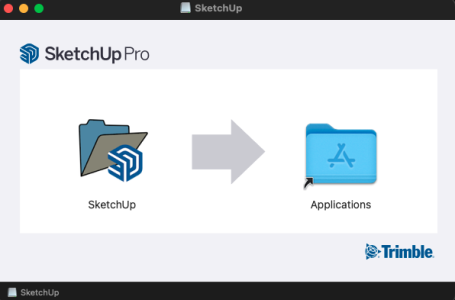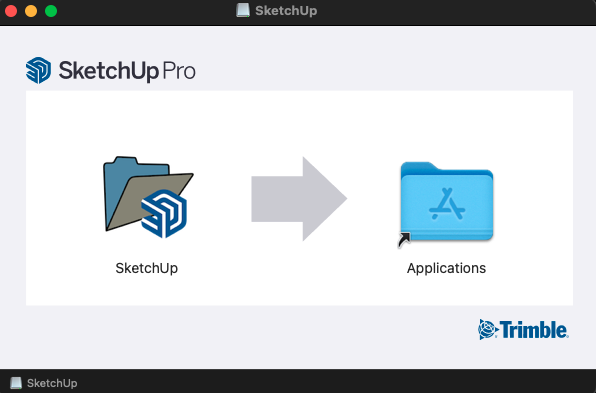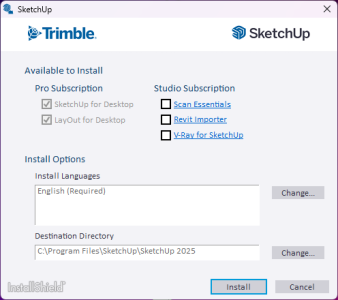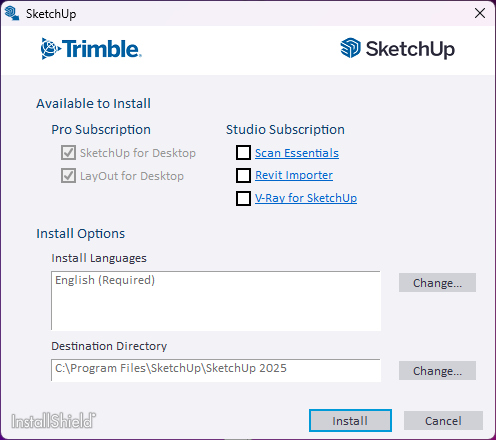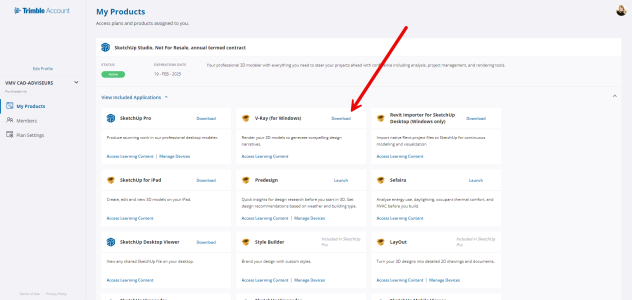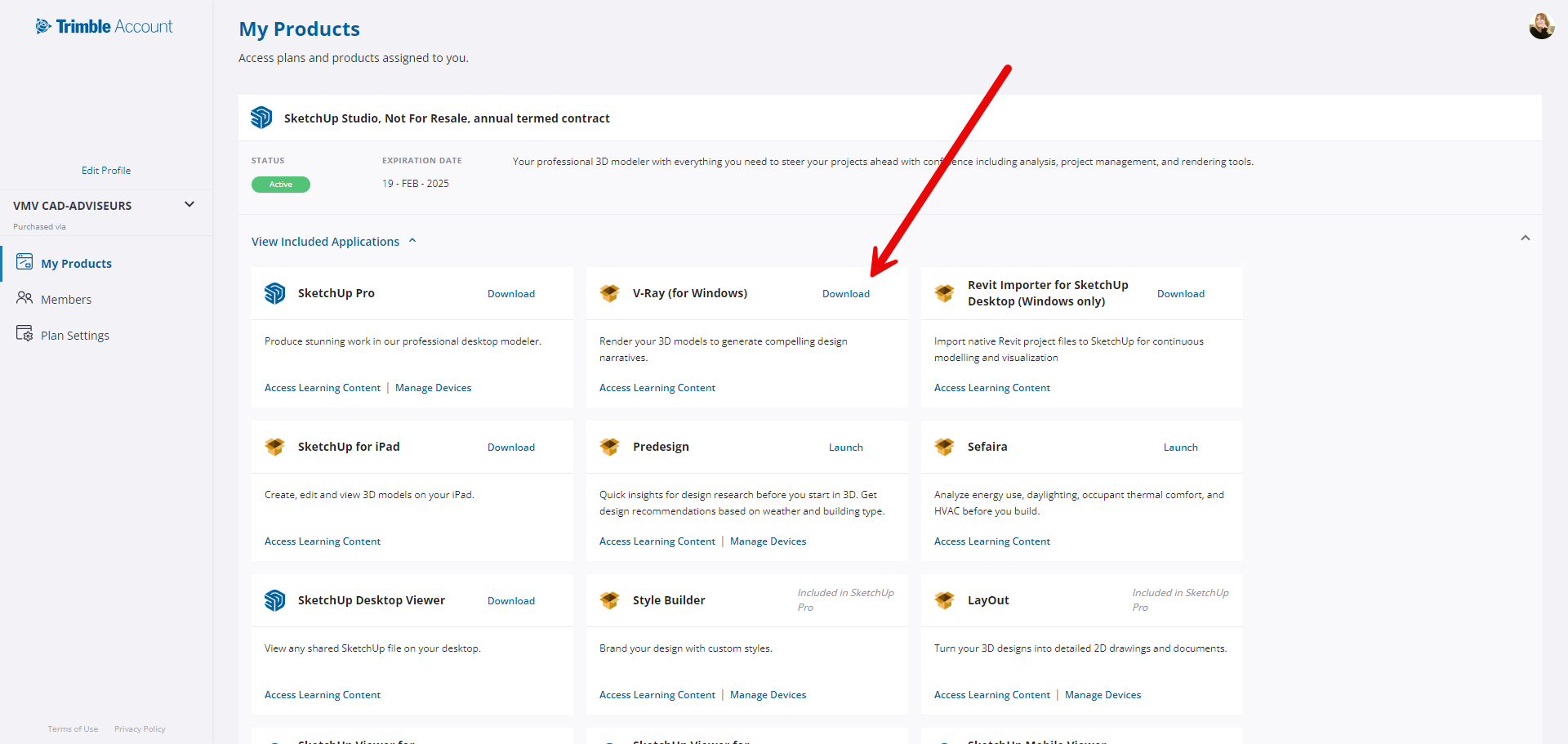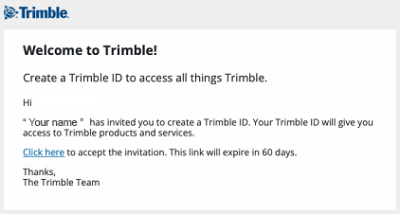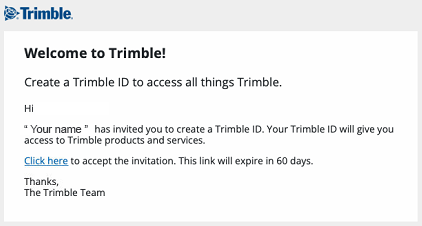Software downloaden en installeren
Via onze download pagina is de nieuwste versie van SketchUp te downloaden. Klik het bestand aan dat je wenst en sla deze op.
Mac OS
Bij het downloaden ontvang je een dmg installatie bestand. Door te dubbelklikken opent het begin venster van de installatie.
Sleep het SketchUp logo van links naar rechts op het Apps logo van Mac OS. Hiermee zet je de installatie in gang. Na het voltooien kan dit venster gesloten worden en kun je SketchUp terug vinden in je Apps en op je dashboard.
Windows
Bij het downloaden ontvang je een exe installatie bestand. Start deze installatie met "Administrator rechten".
Dit doe je door de installatie te starten met de rechtermuisknop en te kiezen voor de optie "Als administrator uitvoeren". Na het voltooien van de installatie is SketchUp op je bureaublad en in het programma overzicht van het Startmenu terug te vinden.
SketchUp Studio (Windows only)
In het installatiemenu van Windows kun je direct aangeven welke onderdelen van SketchUp studio moeten worden geïnstalleerd.
V-Ray for SketchUp (SketchUp Studio)
Bij het abonnement van SketchUp Studio is ook V-Ray voor SketchUp inbegrepen. V-Ray kun je apart downloaden en installeren op je computer. Rond eerst volledig de SketcHUp installatie af. Na de installatie kun je naar je "Account Management Portal" en log je in met je Trimble ID. Klik op "My products" en vervolgens op "View Included Apllications". klik op de "download" knop om V-Ray for SketchUp te downloaden en te installeren.
Licentie activeren
Nieuwe licentie
Op het moment dat je een nieuwe licentie hebt besteld, ontvang je van Trimble een email met een "invite":
Klik in de mail om de uitnodiging te accepteren en doorloop de stappen. Met deze actie wordt de licentie gekoppeld aan je email adres en kun je met je account inloggen met SketchUp.
Let op!
- Deze mail kan in de spambox terecht komen, check daarom ook even je spambox.
- Als je eerder een trial van SketchUp hebt gehad, ook dan moet je de invite accepteren. Dit is nodig om je licentie aan je account te kunnen koppelen.
Bestaande licentie
Heb je je bestaande SketchUp abonnement verlengd, dan hoef je GEEN actie te ondernemen.
De verlenging wordt automatisch gekoppeld aan je Trimble ID en je kan gewoon door blijven werken.
Software activeren en gebruiken
Na het installeren kun je SketchUp starten en kom je in het "Welcome to SketchUp" scherm:
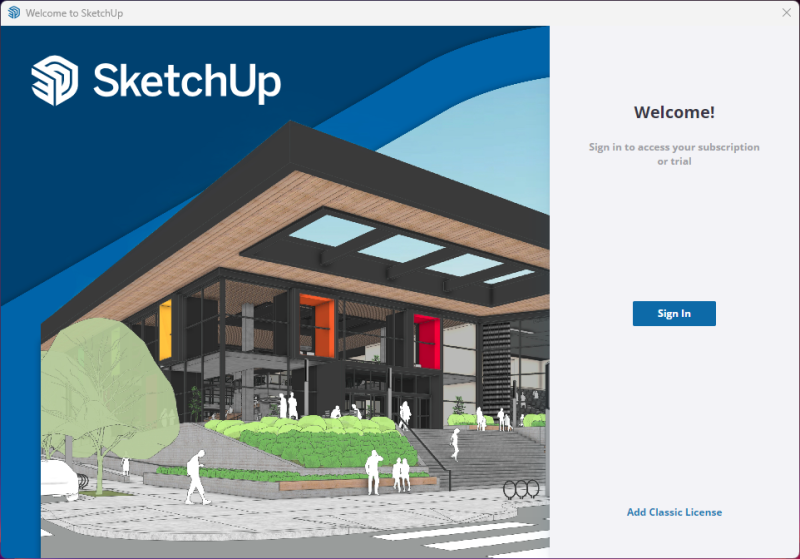
Klik in het "Welcome to SketchUp' scherm op "Sign in":
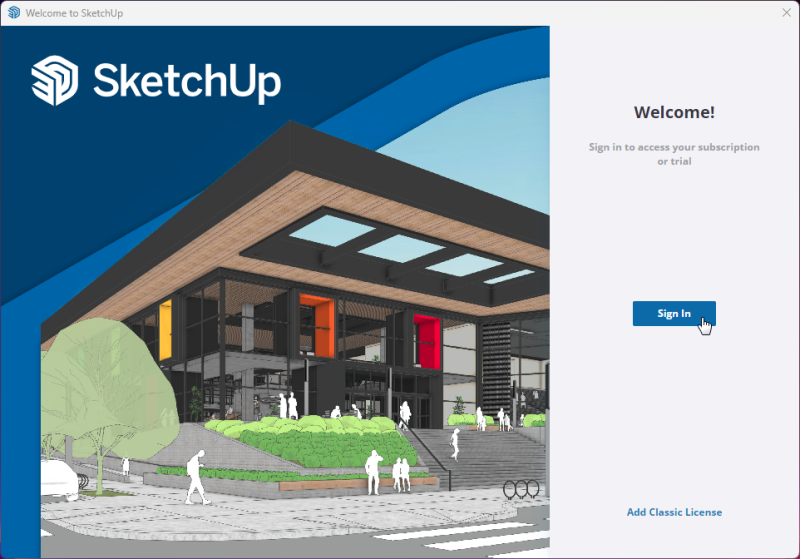
Hierna wordt je door verwezen naar de login pagina van SketchUp. Voer hier je email adres en wachtwoord in (en eventueel de twee-trapsbeveiligingscode):
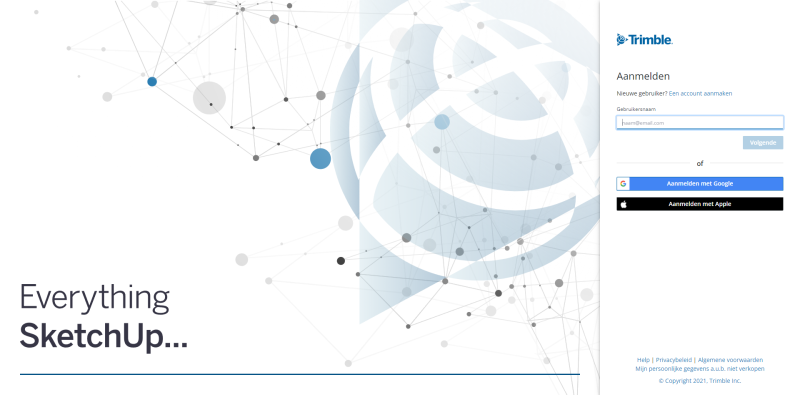
Je kunt nu gebruik maken van SketchUp.
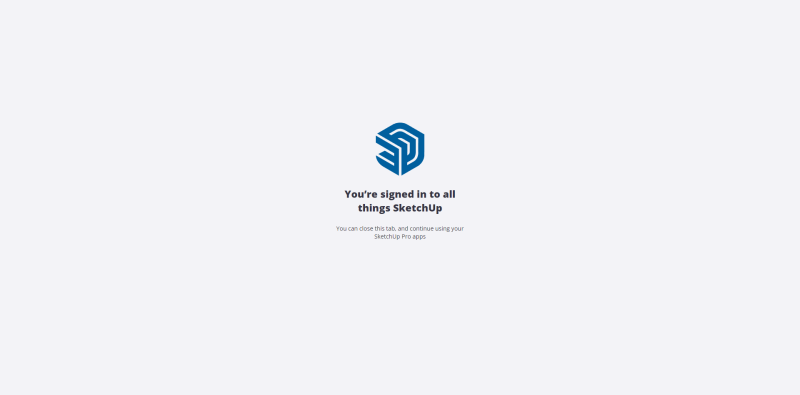
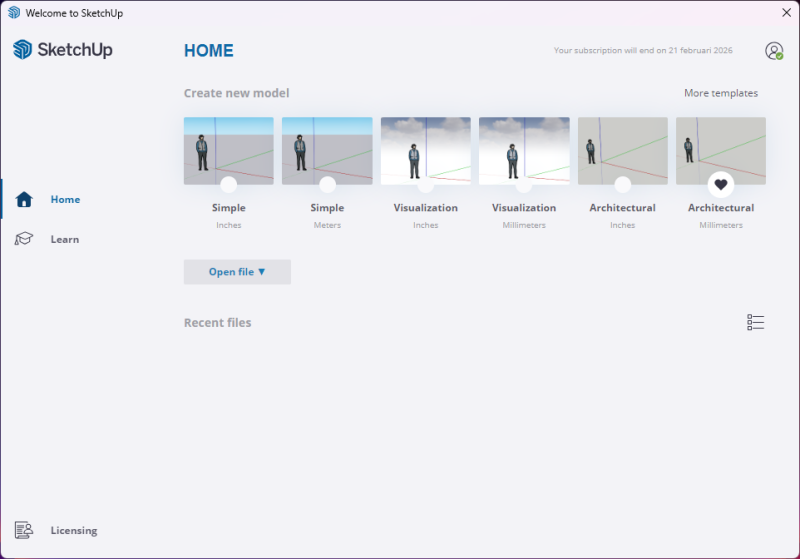
Veel plezier met SketchUp!
Mochten er nog vragen zijn, neem dan contact met ons op.